光影魔术手是一款好用的图片美化编辑软件。使用光影魔术手可以轻松对本地图片进行一键美化,简单好用;
装软件后双击桌面快捷方式打开软件;

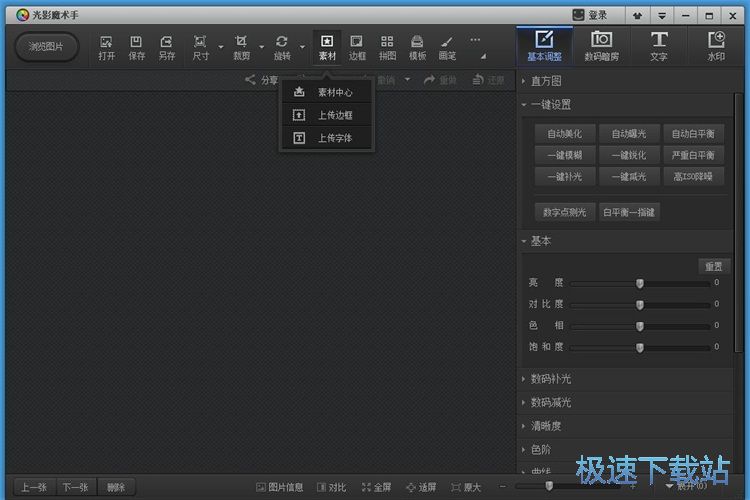
极速小编这一次就给大家演示一下怎么使用光影魔术手给图片添加边框吧。点击光影魔术手主界面中的打开。打开文件浏览窗口;
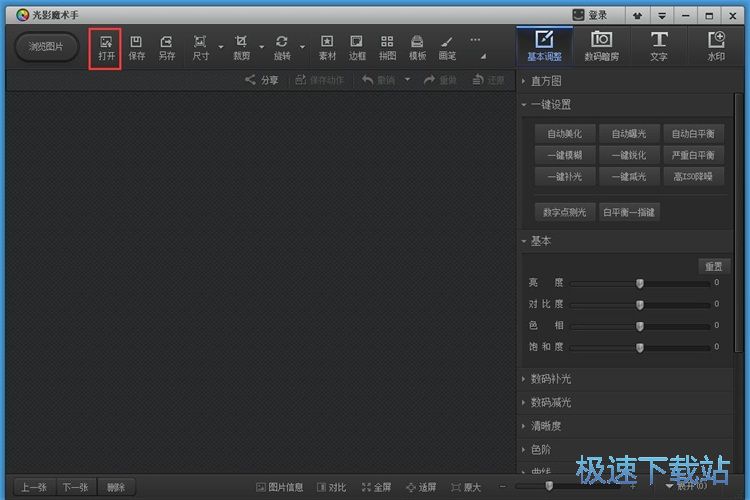
在文件浏览窗口中,根据图片文件的存放路径,找到想要添加边框的图片。鼠标点击选中图片后点击打开;
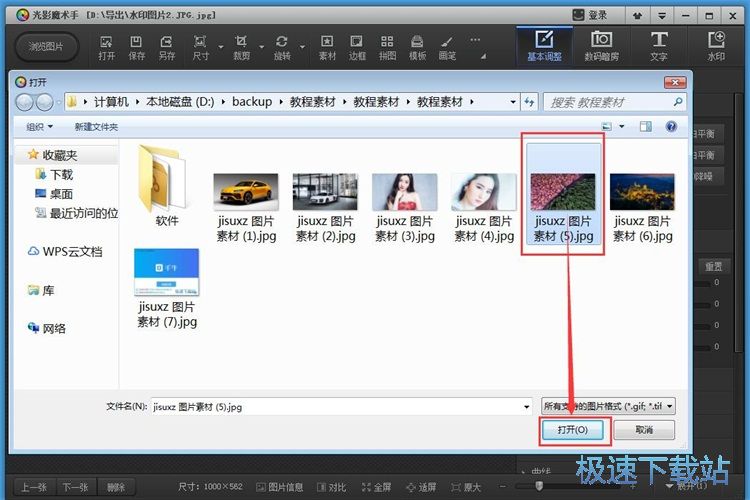
图片成功添加到光影魔术手中。点击光影魔术手主界面顶部工具栏中的边框。我们可以在边框展开菜单中选择轻松边框、花样边框、撕边边框、多图边框、自定义边框。极速小编选择使用轻松边框;
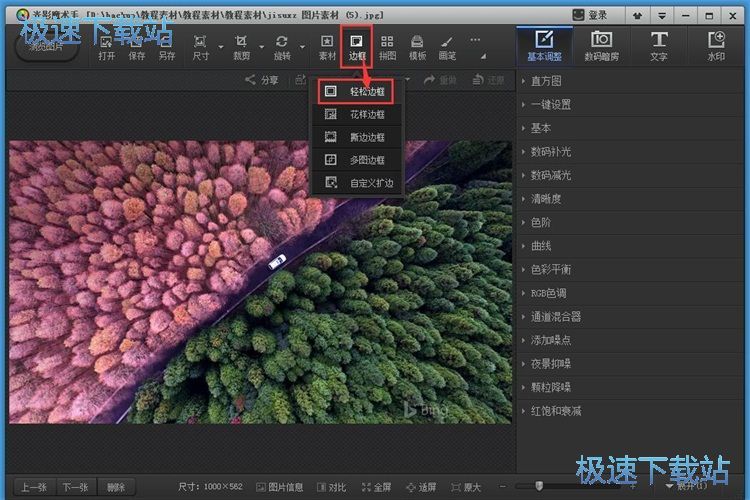
在边框选择窗口中,点击想要使用的边框,就可以进行预览,查看边框的效果;
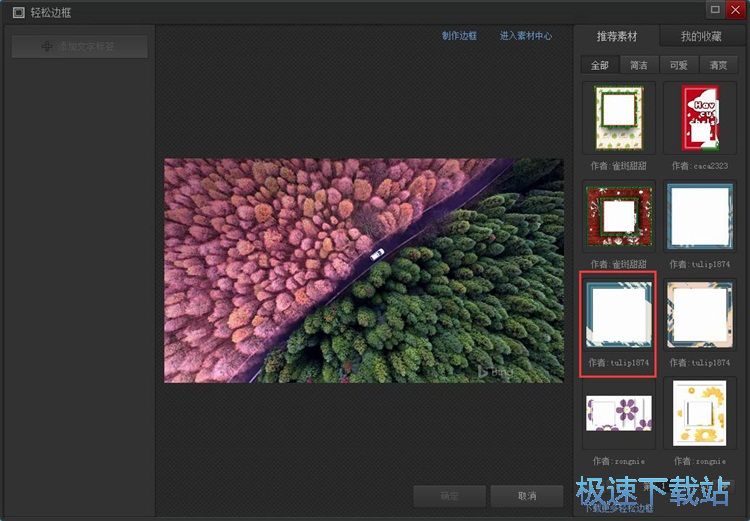
选择好边框之后点击确定,就可以确定使用该边框;
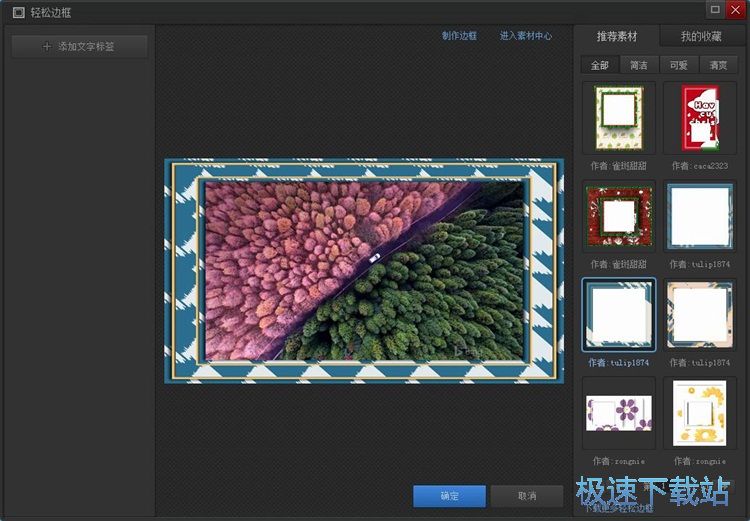
点击光影魔术手主界面中的另存,就可以将美化后的图片保存到电脑上;

在图片保存窗口中,选择打开想要用来保存的文件夹,对图片进行命名后,点击保存就可以将添加边框的图片保存到电脑中了;
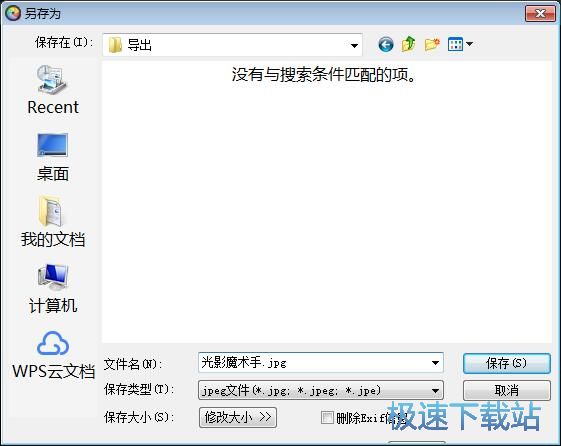
图片保存完成,这时候我们就可以打开文件夹查看添加边框后的图片。
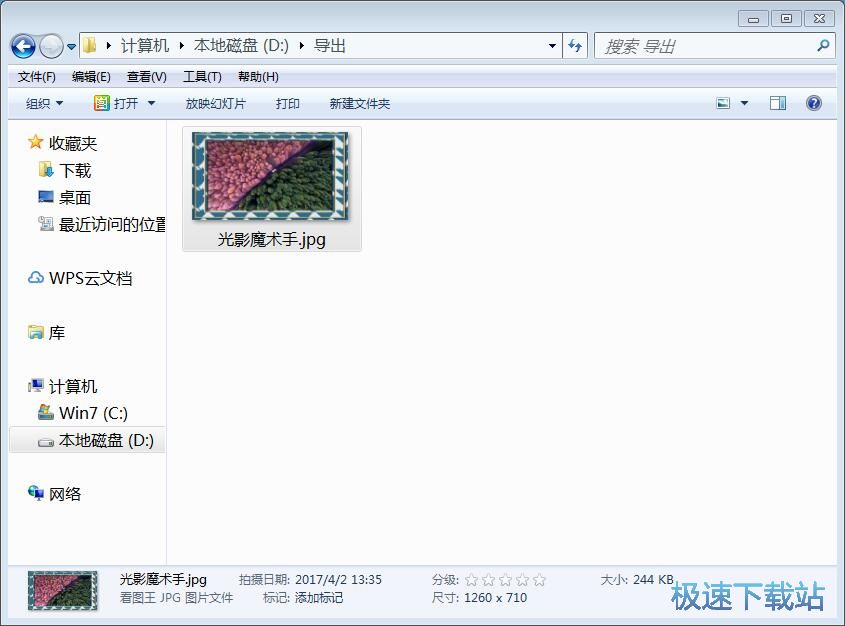
光影魔术手的使用方法就讲解到这里,希望对你们有帮助,感谢你对极速下载站的支持!